Спасибо, что выбрали наш редактор тегов ID3Genius! Здесь мы предоставим вам подробную информацию о руководстве, которая поможет вам настроить метаданные вашей музыки с помощью нашего расширенного редактора тегов ID3.
Часть 1. Начало работы
Независимо от того, настраиваете ли вы музыкальные теги или исправляете неправильно маркированные треки, наш мощный редактор тегов ID3Genius справится со всем этим.
Подробное руководство по установке на Windows/Mac
Перед использованием нашего редактора тегов ID3 вам необходимо установить его на свой компьютер. Пожалуйста, следуйте инструкциям ниже для гладкого процесса установки:
Установите редактор тегов ID3 в Windows:
- Если вы еще не загрузили нашу настольную программу, посетите наш официальный сайт: https://www.amoyshare.com/id3genius/ скачать.
- После завершения загрузки дважды щелкните значок .exe файл на кнопке в левом углу, чтобы начать установку. Возможно, вам потребуется предоставить права администратора, чтобы обеспечить успешную установку.
-
Когда появится окно установки, нажмите "Следующая"чтобы начать это.
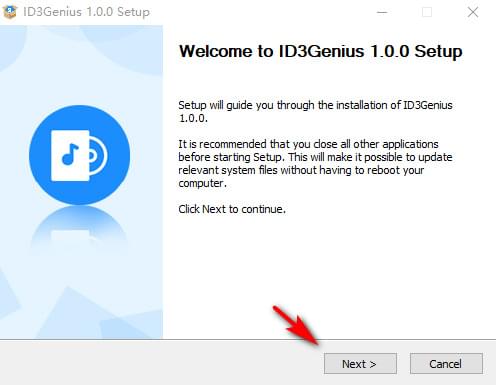
-
Выберите предпочтительную папку назначения. После этого нажмите кнопку "Установите", чтобы начать процесс. И, пожалуйста, терпеливо дождитесь завершения установки.
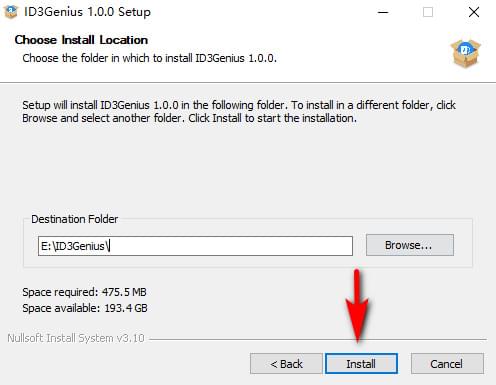
-
Когда все закончится, вы можете поставить галочку "Запустить ID3Genius" вариант и нажмите "Завершить«, чтобы мгновенно начать использовать редактор тегов ID3Genius.
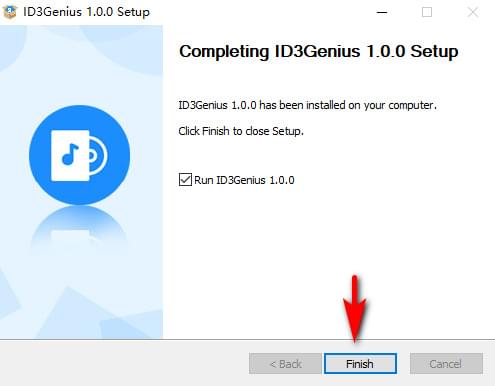
Установите редактор тегов ID3 на Mac:
- После загрузки пакета найдите id3genius.dmg файл в левом нижнем углу браузера и откройте его.
- Как только появится окно пакета, перетащите значок в папку «Приложения». Возможно, вам потребуется ввести пароль администратора для продолжения установки.
- Если появится сообщение «Вы уверены, что хотите открыть его?», просто нажмите «Откройте" для продолжения. И программное обеспечение редактора тегов ID3 успешно установлено на вашем Mac.
Инструкция по обновлению и активации
После успешной установки ID3Genius вам будут доступны версии «Free Trial» и Pro для редактирования метаданных вашей музыки. Чтобы разблокировать расширенные возможности как высокоскоростное редактирование метаданных, пакетная обработка и полный доступ к настройке обложек альбомов, мы настоятельно рекомендуем обновиться до версии Pro. Выполните следующие шаги, чтобы легко обновиться и активировать версию Pro:
-
Откройте нашу программу и нажмите кнопку "модернизация" кнопку на верхней панели инструментов. Вы также можете посетить наш страница цен для прямой покупки. Выберите наиболее подходящий вам план и нажмите "Купить сейчас."
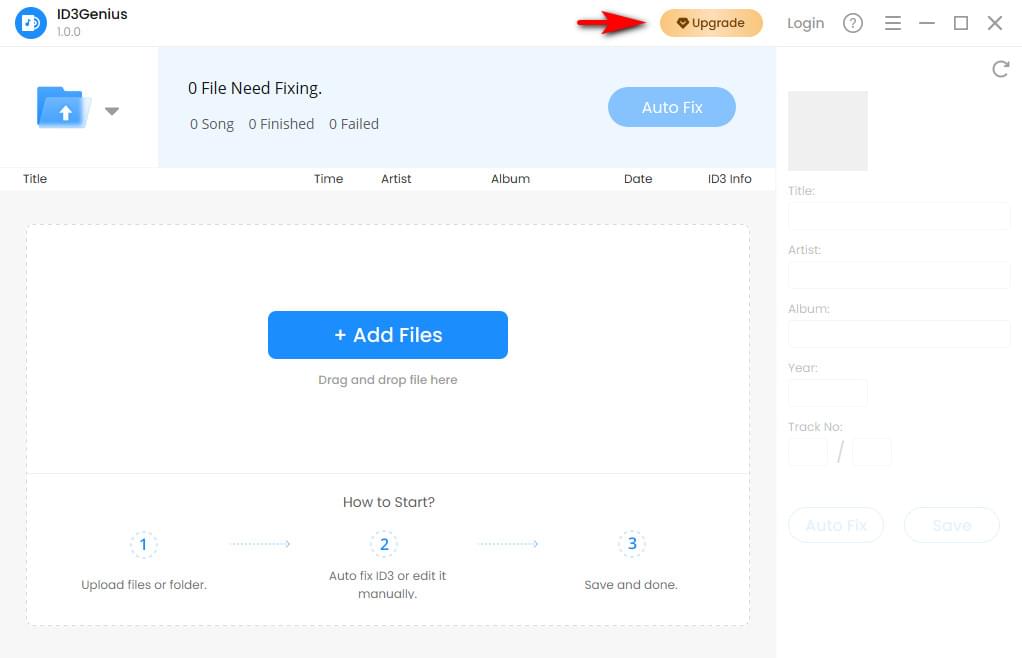
-
После завершения покупки вернитесь в программу ID3Genius и нажмите кнопку « Логин" значок в верхней строке меню.
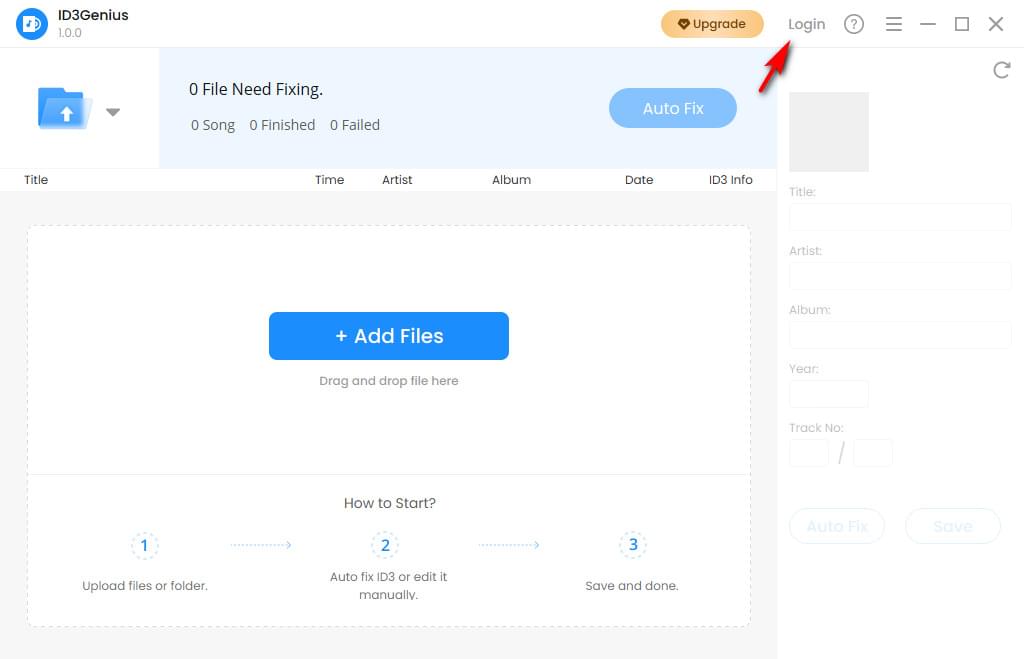
-
В всплывающем окне " Логин"в окне введите учетную запись и пароль, отправленные вам на электронную почту, а затем нажмите кнопку " ЛогинКнопка ".
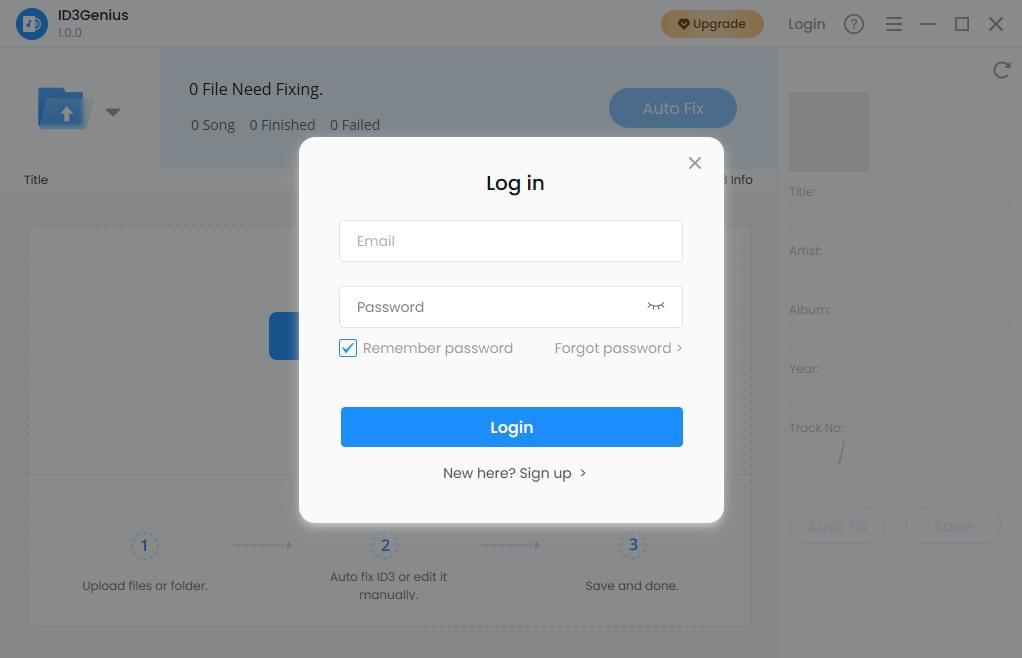
Вкратце, вы успешно активировали свою учетную запись. Если вы столкнетесь с какими-либо кодами ошибок или проблемами во время активации, не стесняйтесь обращаться к нам по адресу [электронная почта защищена].
Обновления программного обеспечения
Мы постоянно работаем за кулисами, чтобы улучшить ваш опыт использования ID3Genius. От исправления ошибок и улучшения производительности до внедрения новых захватывающих функций, мы стремимся предоставить вам лучшее. Чтобы убедиться, что вы всегда используете последнюю версию, выполните следующие действия для проверки обновлений:
-
Запустите программу ID3Genius и щелкните значок меню из трех линий в верхнем углу. Выберите "Проверка наличия обновлений" из выпадающего меню. Система автоматически проверит обновления.
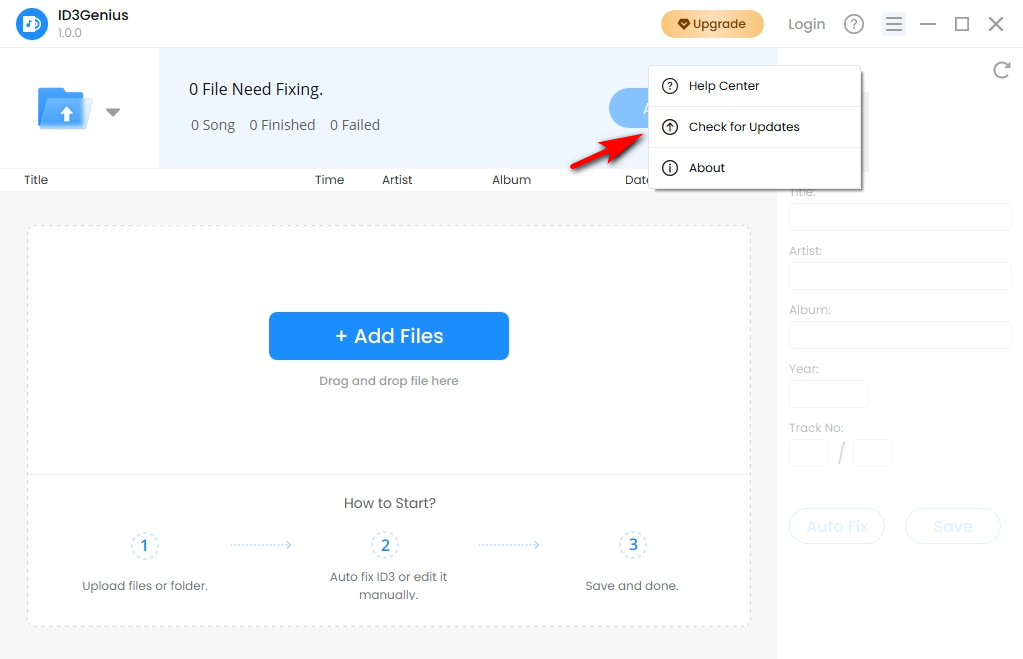
- Если у вас уже установлена последняя версия, появится сообщение «Вы в курсе!"В противном случае, Обновление доступно" появится интерфейс, и вам нужно нажать кнопку "Обновление ПОКнопка ".
- После загрузки обновления нажмите «установить сейчас", чтобы немедленно применить последнюю версию.
Поздравляем, вы обновились до последней версии. Если у вас возникнут какие-либо проблемы, которые не могут быть решены гладко в процессе, не стесняйтесь обращаться к нам по электронной почте [электронная почта защищена].
Руководство по удалению
Если вы больше не хотите использовать наш редактор тегов ID3, вы можете удалить его, выполнив следующие действия:
- Откройте Панель управления (в Windows) или перейдите в папку «Приложения» (в macOS).
- Найдите ID3Genius в списке установленных программ, затем выберите опцию «Удалить» или «Переместить в корзину».
- Для завершения удаления следуйте инструкциям на экране вашей системы.
Часть 2. Практические советы
Как редактировать теги ID3?
Независимо от того, хотите ли вы исправить отсутствующие метаданные или изучить расширенные функции редактирования тегов, наши пошаговые руководства помогут вам со всем необходимым.
-
Загрузите свой файл
Нажмите кнопку «Добавить файл», чтобы выбрать и загрузить файлы, или просто перетащите файлы в поле загрузки. Вы можете выбрать импорт отдельный файл или вся папка.
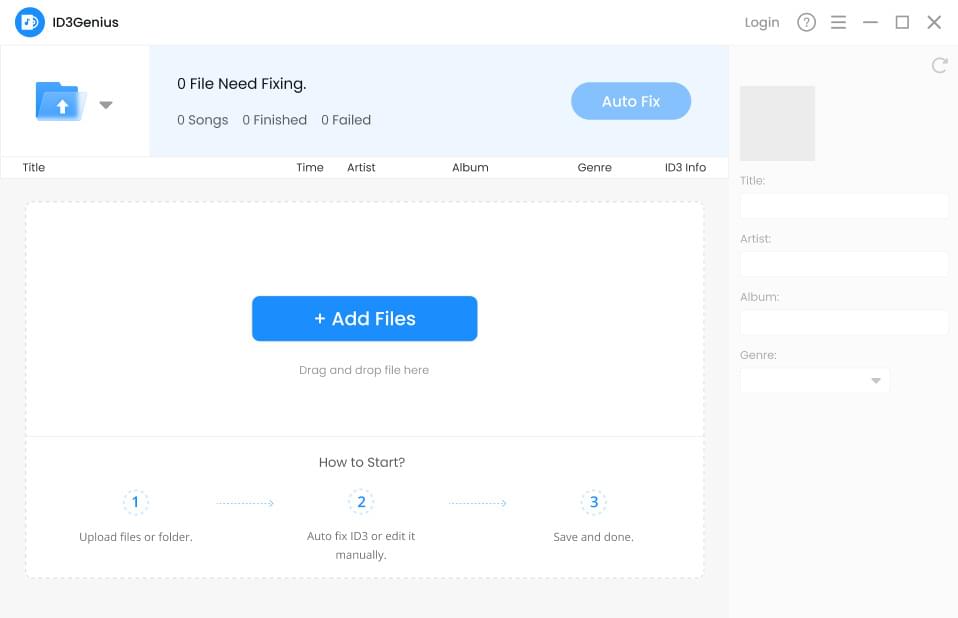
-
Нажмите кнопку «Автоисправление»
После загрузки файлов нажмите кнопку Авто Fix кнопка. Наш редактор тегов ID3 автоматически обнаружит и сопоставит метаданные (например, название, исполнителя и обложку альбома) в большом количестве.
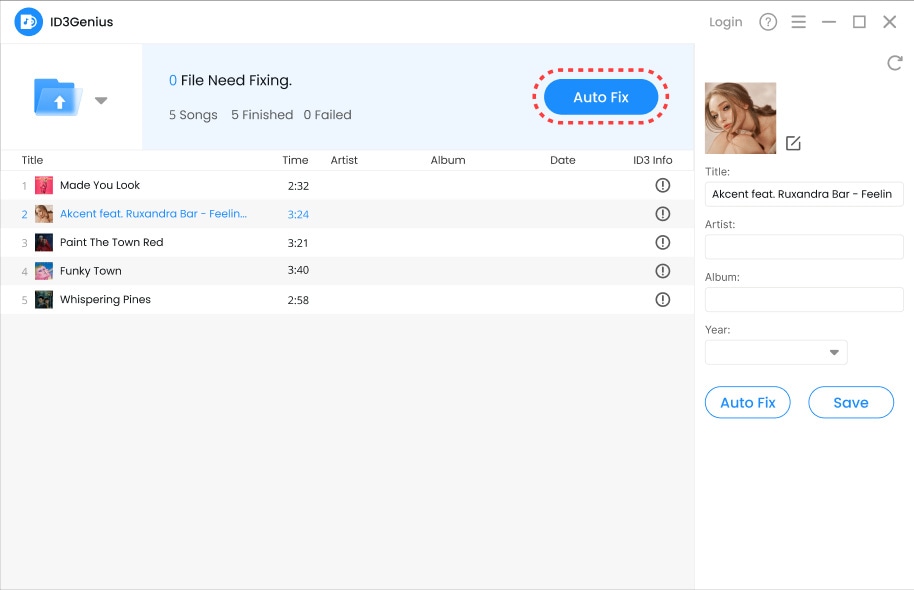
-
Сохранить изменения
Если вы хотите изменить теги, такие как исполнитель, обложка и т. д., вы можете редактировать их вручную. Когда вы закончите, нажмите "Сохранить" для обновления всех изменений в тегах ID3.
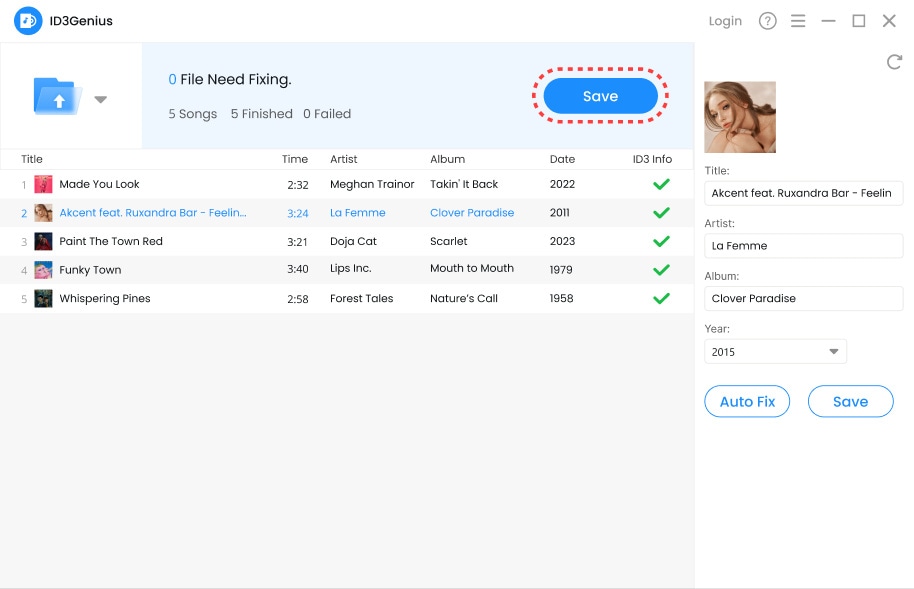
-
При необходимости отредактируйте метаданные
Если некоторые теги не совпадают, вы можете выбрать файл и отредактировать его вручную справа. Если совпадений не обнаружено, попробуйте удалить ненужную информацию (например, текст в скобках) и снова нажать «Автоисправление».
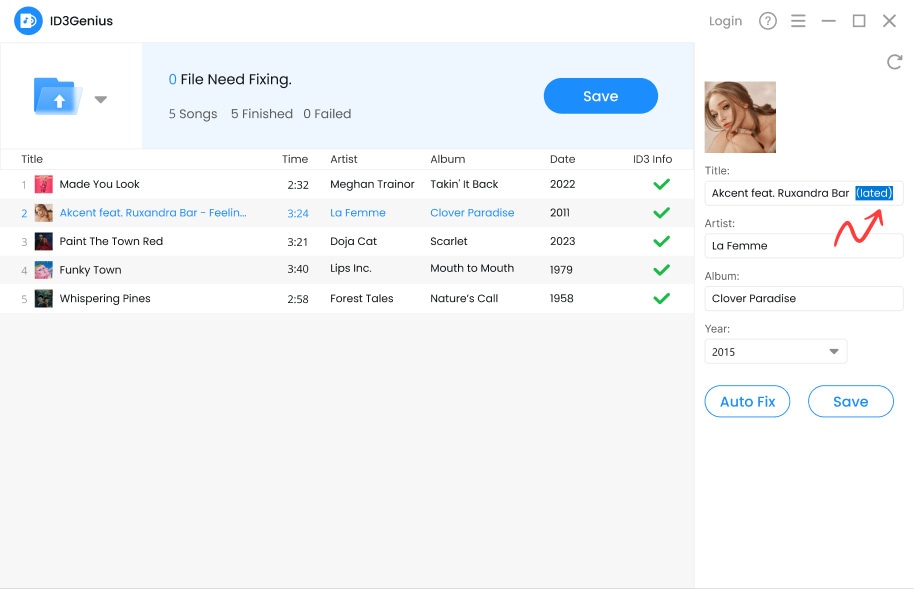
 Свяжитесь с нами
Свяжитесь с нами